 三种方式:双击形状输入文本,插入文本框,
三种方式:双击形状输入文本,插入文本框,
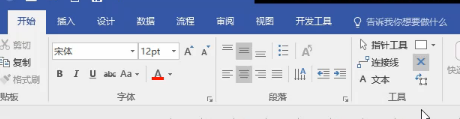 文本工具
文本工具
 文本块工具 选择后可以对文本进行移动旋转
文本块工具 选择后可以对文本进行移动旋转
如果要给文本加入边框 直接显示线条就可以了 因为都是文本框
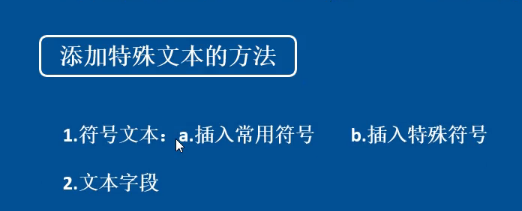 添加特殊文本:
添加特殊文本:
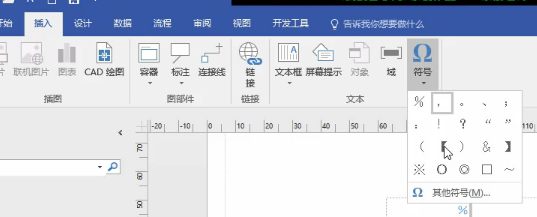 插入符号
插入符号
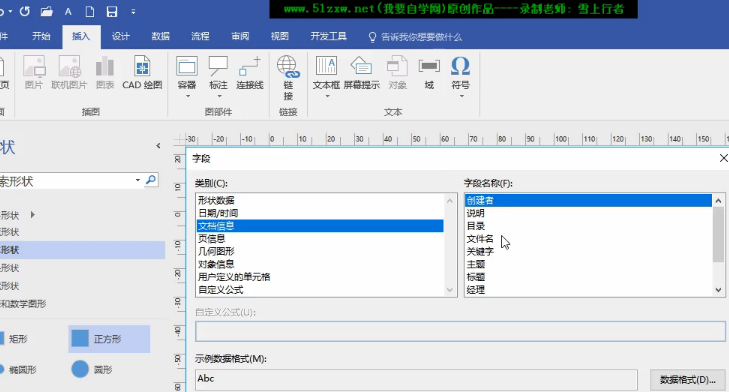 插入域 比如当前时间等等
插入域 比如当前时间等等
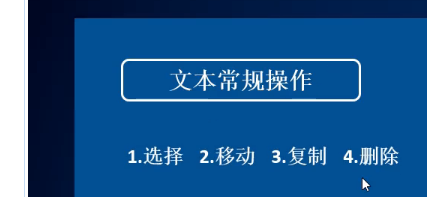 本文基本操作
本文基本操作
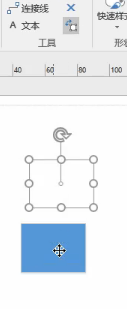 利用文本块进行移动 不会影响形状
利用文本块进行移动 不会影响形状
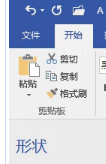 利用这个板块进行复制粘贴
利用这个板块进行复制粘贴
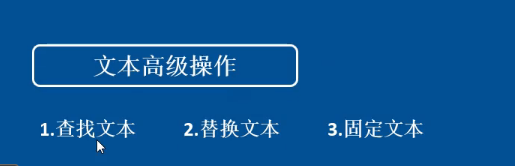 文本高级操作
文本高级操作
 利用右上角的查找按钮进行查找 也可以用ctrl+F 注意后面对搜索范围以及选项的选择
利用右上角的查找按钮进行查找 也可以用ctrl+F 注意后面对搜索范围以及选项的选择
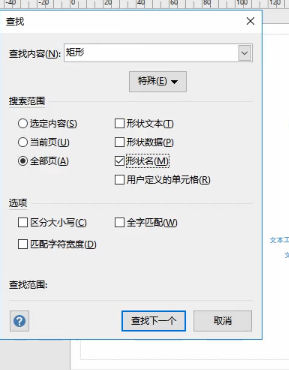
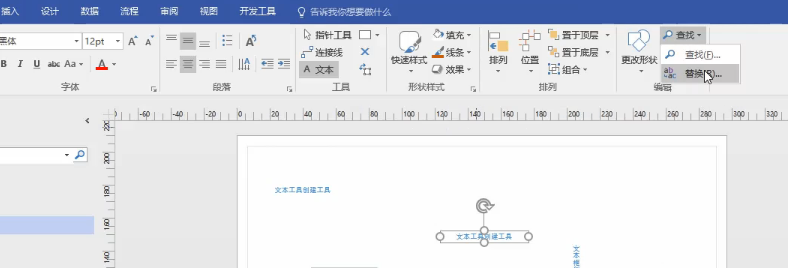 替换功能的使用 如果使用替换的时候发现替换不了 那是因为在查找按钮属性里没有设置好 也就是说替换功能是以查找功能为前提的
替换功能的使用 如果使用替换的时候发现替换不了 那是因为在查找按钮属性里没有设置好 也就是说替换功能是以查找功能为前提的
文本的保护也是利用开发工具里的保护按钮。
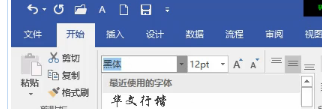 利用字体选项组对字体进行设置 注意其中删除线的使用
利用字体选项组对字体进行设置 注意其中删除线的使用
打开后台管理器(windows键+R)输入“fonts”就会得到字体的文件夹 可以进行删除或者安装一些新的字体
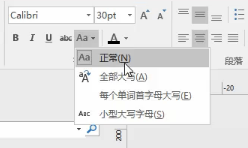 对英文的设置按钮
对英文的设置按钮
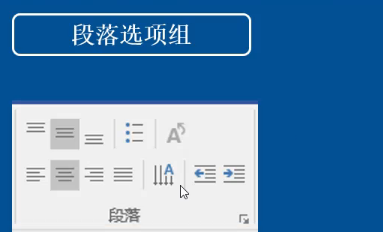 段落选项组
段落选项组
 缩进量功能 整体缩进而不是首行缩进
缩进量功能 整体缩进而不是首行缩进
 段落对话框的利用:缩进与间距
段落对话框的利用:缩进与间距
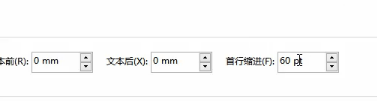 首行缩进60pt就是空两格
首行缩进60pt就是空两格
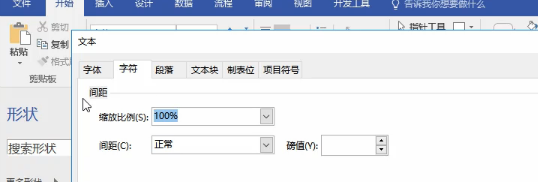 文本对话框中的字符:
文本对话框中的字符:
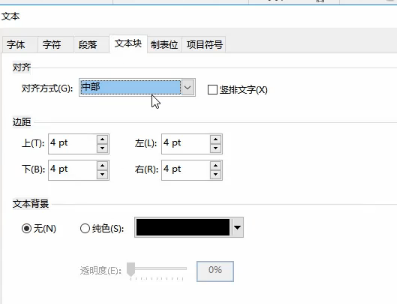 文本对话框中的文本块:
文本对话框中的文本块:
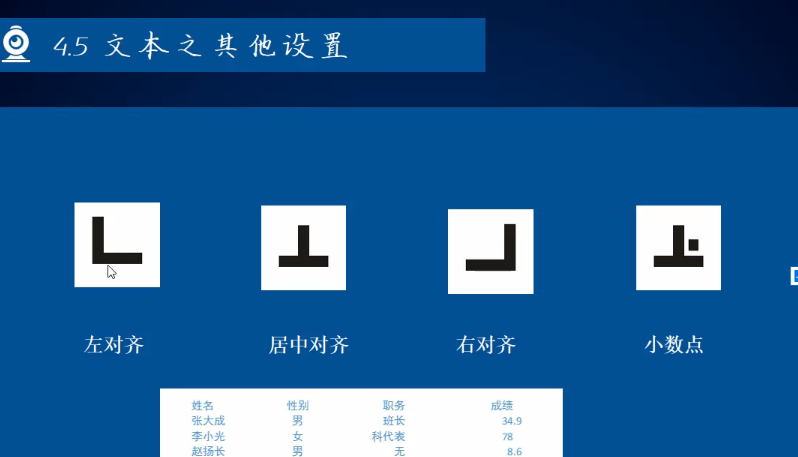 制表位的使用:
制表位的使用:
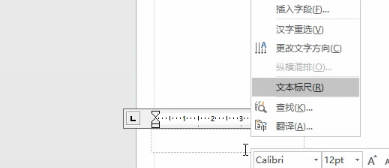 文本标尺的使用 右键选择文本标尺
文本标尺的使用 右键选择文本标尺
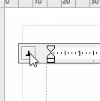 标尺左侧就是一个制表位的更换 选择好要用的制表符之后直接单击标尺就能在指定的位置添加使用 删除就直接拖动移除
标尺左侧就是一个制表位的更换 选择好要用的制表符之后直接单击标尺就能在指定的位置添加使用 删除就直接拖动移除
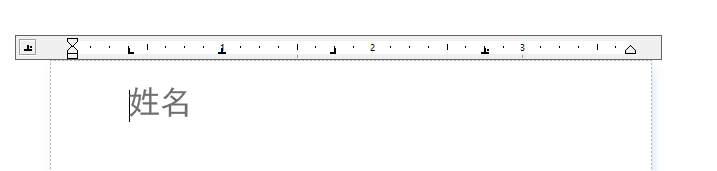 设置好制表符之后直接在对应的位置输入 并且输入完之后按下tab键
设置好制表符之后直接在对应的位置输入 并且输入完之后按下tab键
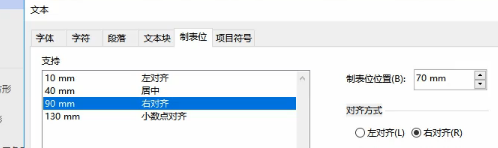 利用对话框设置制表符
利用对话框设置制表符
 项目符号的使用
项目符号的使用
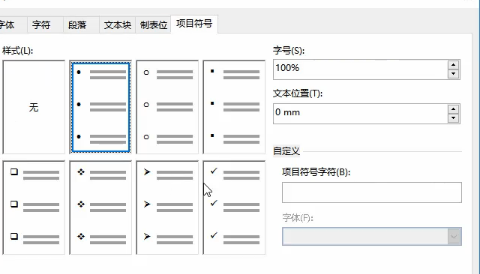 对话框中项目符号的使用:里面的字号跟文本位置都是调整项目符号而不调整文本
对话框中项目符号的使用:里面的字号跟文本位置都是调整项目符号而不调整文本
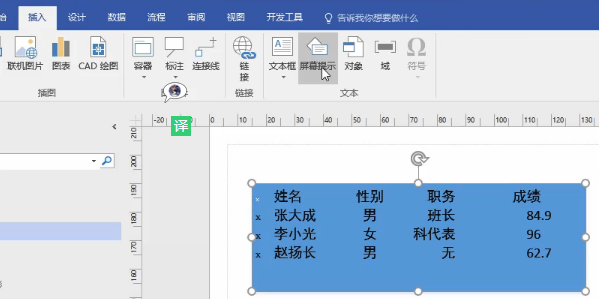
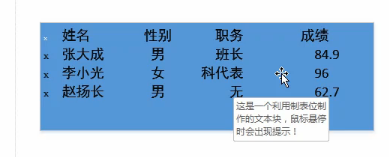
插入屏幕提示:然后鼠标悬停时会出现提示
、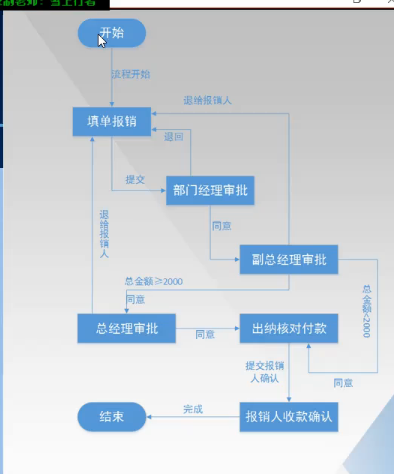 任务制作:
任务制作:
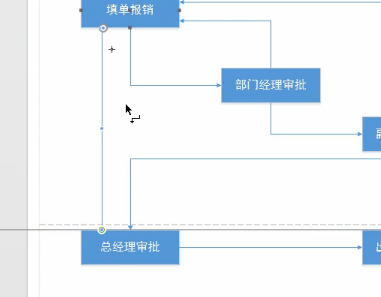 怎么在形状边缘的指定位置连接线(利用shift加鼠标拖动)?1.连接好之后移动线段 2.在边缘上拖入一条参考线 然后按住shift的同时拖动鼠标
怎么在形状边缘的指定位置连接线(利用shift加鼠标拖动)?1.连接好之后移动线段 2.在边缘上拖入一条参考线 然后按住shift的同时拖动鼠标